电脑耳机插上没用 电脑插入耳机无法检测怎么办
更新时间:2024-04-14 16:52:11作者:jiang
现如今电脑已经成为我们生活中不可或缺的一部分,而耳机更是我们工作、学习、娱乐的重要配件,当我们将耳机插入电脑后却发现却无法正常使用,这无疑会让人感到困扰。如果你正在面对这个问题,不妨继续阅读本文,我们将为你介绍一些解决方法,帮助你解决电脑插入耳机无法检测的困扰。
具体方法:
1.电脑耳机插上没用
2.1、在桌面上右击“我的电脑”,在出现的第二列表中找到“管理”选项。
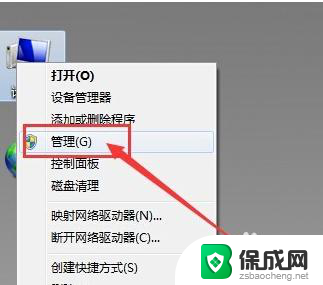
3.2、计入计算机管理窗口后首先找到“设备管理器”按钮并点击,然后在右侧找到“声音、音频和游戏控制器”选项。确认声卡驱动没有问题,返回桌面。
4.3、将耳机插入耳机孔,打开“控制面板”窗口,找到“Realtek高清晰音频管理器”选项并点击。
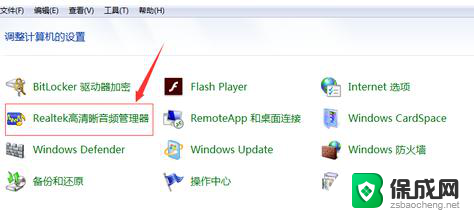
5.4、在Realtek高清晰音频管理器窗口,找到右上角“小文件夹”图标并点击。
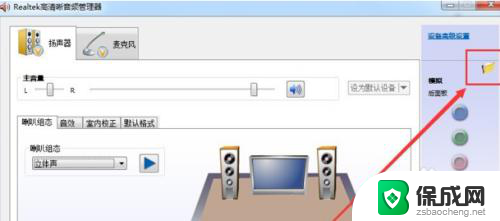
6.5、在插孔设置窗口中,找到“AC97前面板”选项并点击前面按钮。点击完成后选择下方“确定”选项。
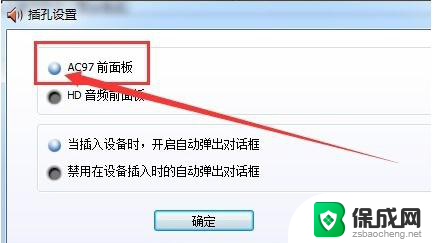
7.6、回到Realtek高清晰音频管理器窗口,看到右侧“前面板”中的绿色灯亮了。再次将耳机插入就可以使用了。
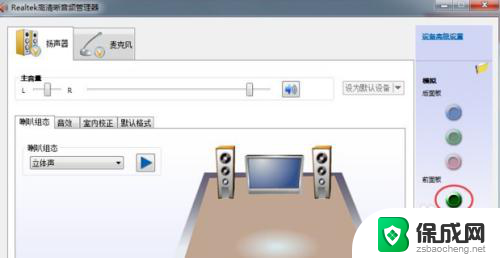
以上是关于插上电脑耳机没有声音的所有内容,如果您遇到相同问题,请参考本文中介绍的步骤进行修复,希望能对大家有所帮助。
电脑耳机插上没用 电脑插入耳机无法检测怎么办相关教程
-
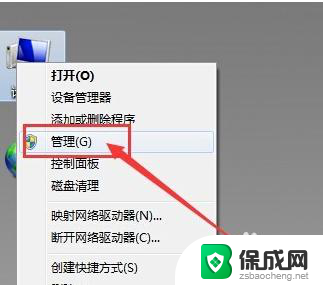 耳机插电脑没有反应 电脑插入耳机检测不到原因
耳机插电脑没有反应 电脑插入耳机检测不到原因2024-05-24
-
 怎么耳机插上没反应 电脑插入耳机无声音怎么办
怎么耳机插上没反应 电脑插入耳机无声音怎么办2024-03-03
-
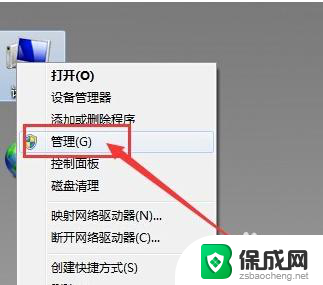 电脑插上耳机不能识别 电脑插入耳机没有声音怎么办
电脑插上耳机不能识别 电脑插入耳机没有声音怎么办2025-03-19
-
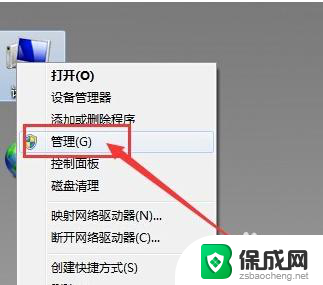 插线耳机连接不上电脑 电脑插入耳机没有声音怎么办
插线耳机连接不上电脑 电脑插入耳机没有声音怎么办2023-12-03
-
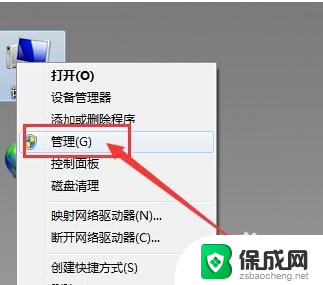 电脑耳机插上没有反应 电脑插入耳机没反应怎么解决
电脑耳机插上没有反应 电脑插入耳机没反应怎么解决2025-03-20
-
 耳机插到台式电脑上为什么没有声音 插入耳机后台式电脑没有声音怎么办
耳机插到台式电脑上为什么没有声音 插入耳机后台式电脑没有声音怎么办2023-10-17
电脑教程推荐